大家知道Adobe PhotoShop CS6怎么添加渐变映射?下文小编就带来了Adobe PhotoShop CS6添加渐变映射的方法,希望对大家能够有所帮助,一起跟着小编来学习一下吧! Adobe PhotoShop CS6怎么添加渐变映
大家知道Adobe PhotoShop CS6怎么添加渐变映射?下文小编就带来了Adobe PhotoShop CS6添加渐变映射的方法,希望对大家能够有所帮助,一起跟着小编来学习一下吧!
Adobe PhotoShop CS6怎么添加渐变映射-Adobe PhotoShop CS6添加渐变映射的方法
1、首先打开Adobe PhotoShop CS6中的图像栏,如下图所示。
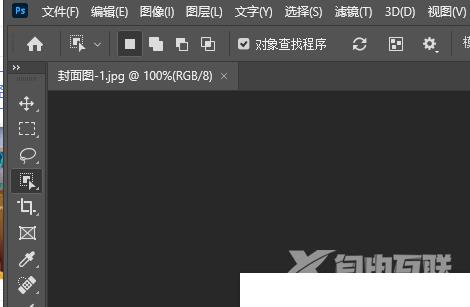
2、然后在弹出的窗口中选择调整,如下图所示。
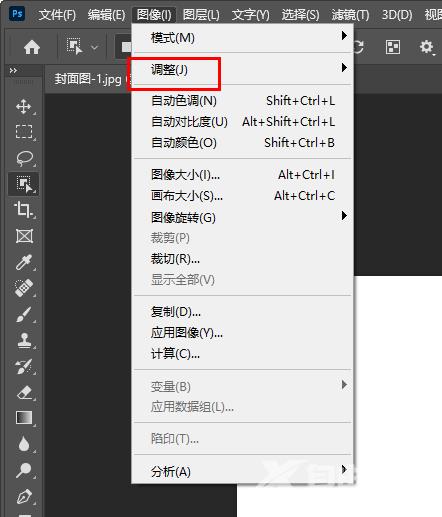
3、接着点击渐变映射,如下图所示。
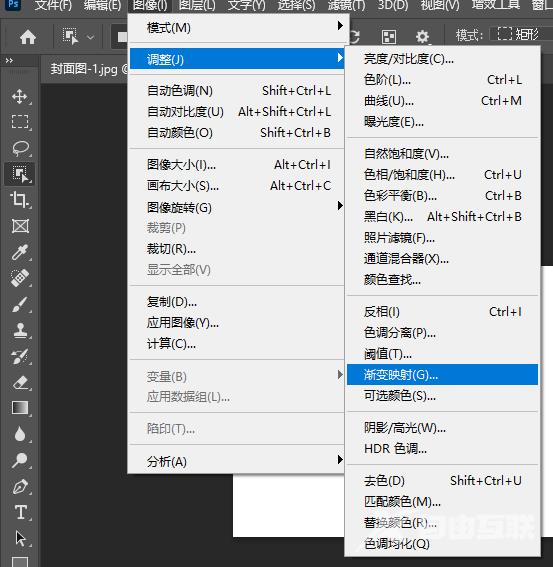
4、最后选择需要的渐变颜色确定,如下图所示。
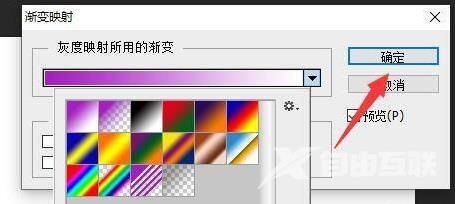
上面就是小编为大家带来的Adobe PhotoShop CS6怎么添加渐变映射的全部内容,希望对大家能够有所帮助哦。
